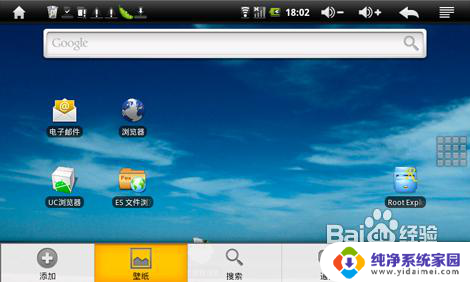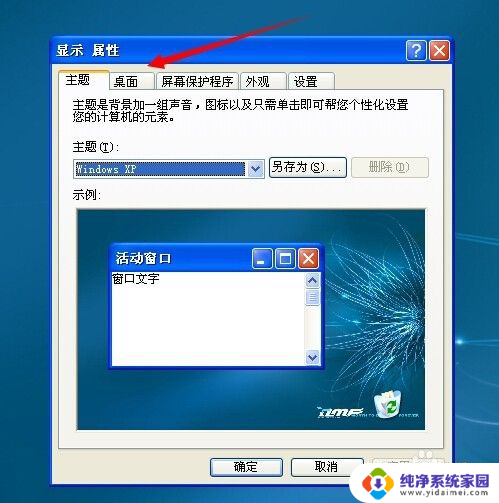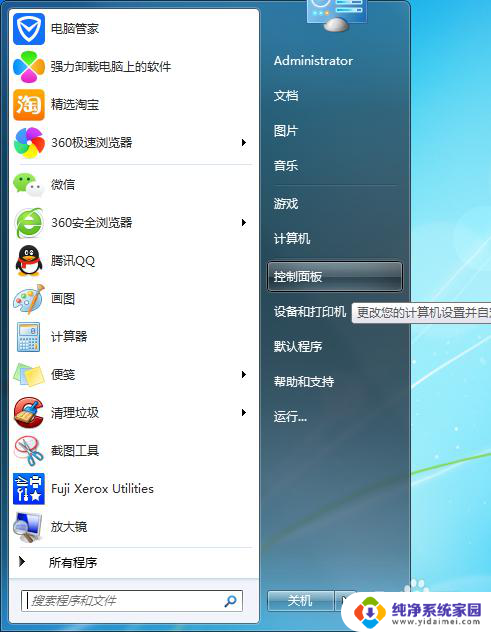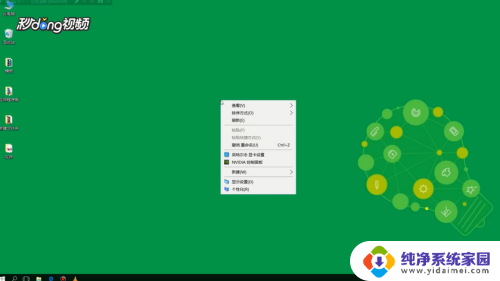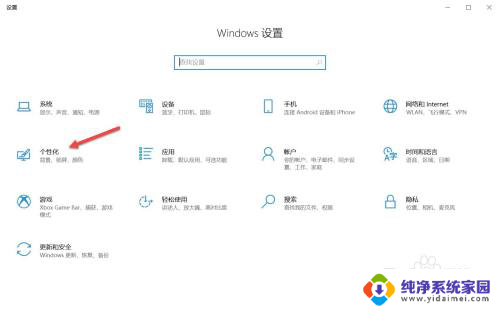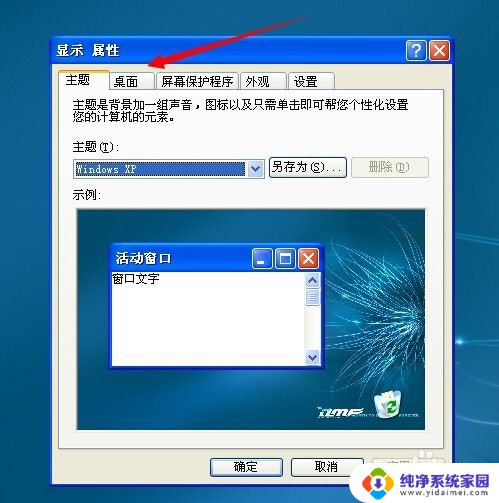电脑上的桌面怎么换壁纸 电脑桌面壁纸怎么设置
电脑桌面壁纸是我们在使用电脑时经常接触到的一部分,它不仅可以增加我们的视觉享受,还能够让我们在工作或休闲过程中更加愉悦,很多人对于如何更换电脑桌面壁纸或者设置个性化的壁纸并不是很清楚。在这篇文章中我们将会详细介绍电脑上的桌面壁纸是如何更换的,以及如何设置个性化的壁纸,帮助大家打造一个独一无二的电脑桌面。
操作方法:
1.回到电脑桌面空白处,进行操作;
点击空白处,左键点击,在下拉列出中,点击:属性;进入属性窗口,如下图一。打开的是主题选项卡,这个是默认选项卡。
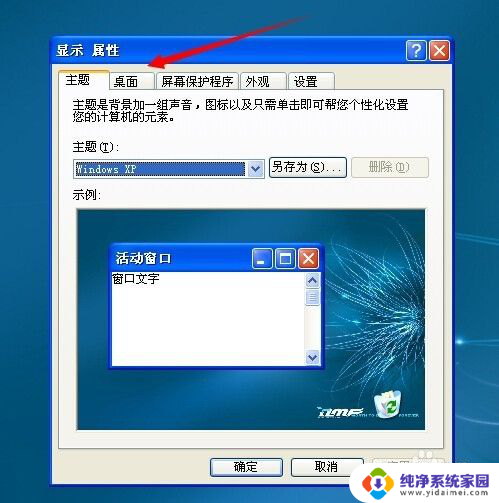
2.更换电脑壁纸,需要点击:桌面,选项卡,进入相关的操作界面,如下图;
可以在电脑提供的或是原上传的背景列出中进行选择,也可以重新上传,也可以更换颜色等。
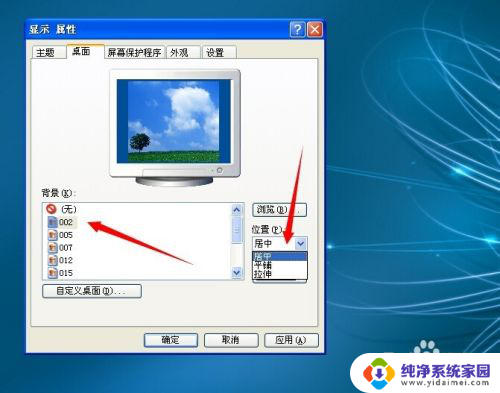
3.一般想要更换壁纸的人员,大都喜欢按照自己的所喜好的图片。个性的图纸做为电脑壁纸,这时可以点击下图一界面右边的一个:浏览...,可从当地电脑盘或是移动盘选择自己想要的图片;
如下图二,进行挑选自己喜欢的图片。点击:打开,即可选上传至桌面壁纸中,再点击:确定,按钮,即可设置生效。
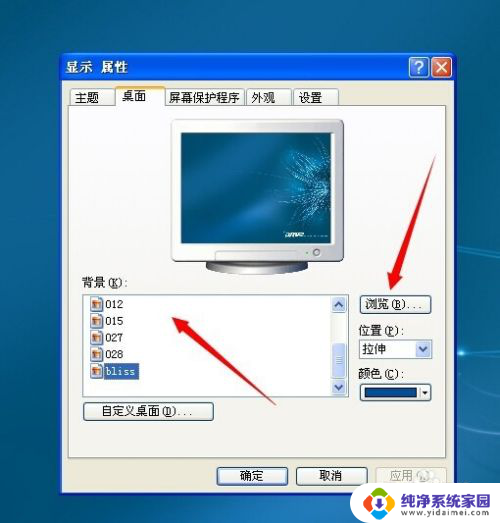
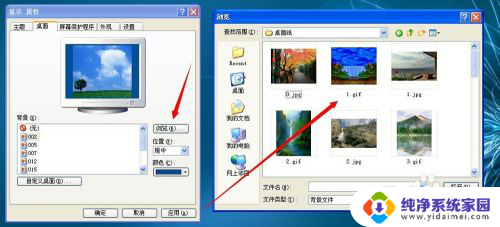
4.也有很多人员喜欢个性图片的同时,还要换个颜色。换种感觉,可以在桌面选项卡右下角的一个:颜色,按钮中进行选择自己想要的颜色,选择好后,点击:确定,即可设置成功。

以上是更换电脑桌面壁纸的全部步骤,如果您遇到相同问题,可以参考本文中介绍的步骤进行修复,希望这对您有所帮助。